Win10专业版桌面右下角时间不显示几秒怎么办
电脑安装win10专业版系统后,发现桌面右下角显示时间只要到几时几分,没有精确到几秒,有时候还需要查看手机,比较麻烦。有什么办法可以让带秒时钟显示在系统栏了?方法当然有的,需要设置一下注册表,接下去跟随小编脚步看看具体教程吧。
具体方法如下:
1、 智能手机有大把读秒的APP,但Win10没有哦,连之前Win7备受好评的桌面小工具都干掉了,仅靠右下角的系统栏显示个小时和分钟,点开之后才能显示秒钟;
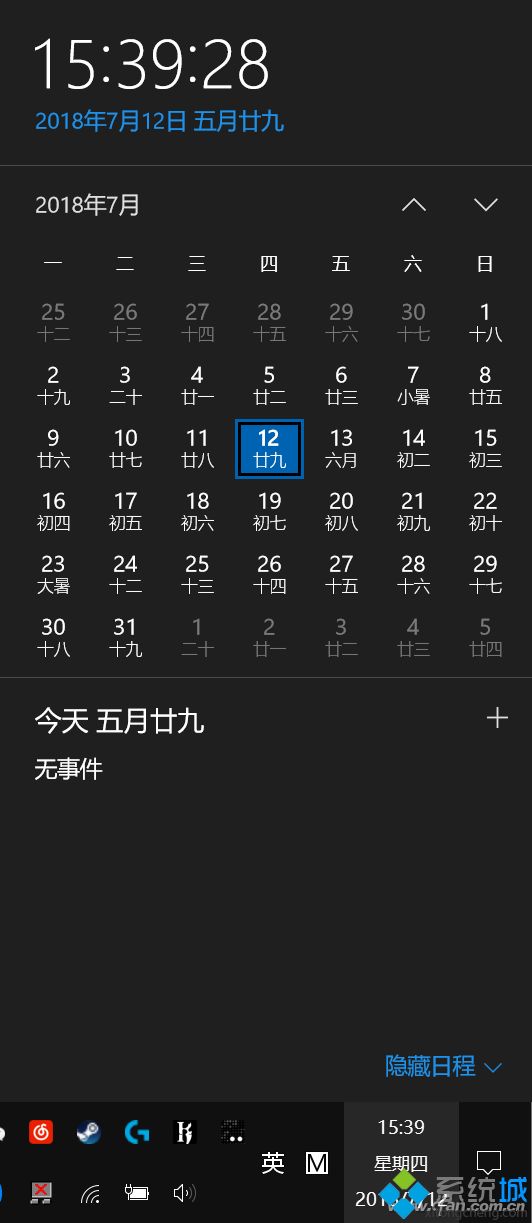
2、Win+R之后输入regedit进入注册表编辑器,定位到
HKEY_CURRENT_USER\Software\Microsoft\Windows\CurrentVersion\Explorer\Advanced
在右侧新建个名为“ShowSecondsInSystemClock”的DWORD(32位)值,把它的数值数据修改成1。
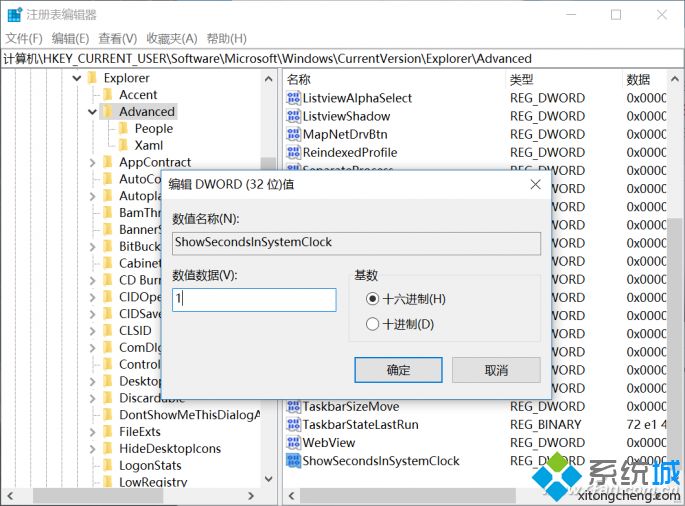
注销当前账户或重启电脑,就能看到带秒时钟显示在系统栏了,这么想看几点几分几秒的时候,不必再用鼠标点击,也不用低头翻手机了呢。
以上和大家分享就是Win10专业版桌面右下角时间不显示几秒的解决方法,只要几个步骤设置之后,任务栏右下角就会显示几分几秒了。
相关教程:电脑间歇性卡顿几秒时间怎么显示在桌面上我告诉你msdn版权声明:以上内容作者已申请原创保护,未经允许不得转载,侵权必究!授权事宜、对本内容有异议或投诉,敬请联系网站管理员,我们将尽快回复您,谢谢合作!











